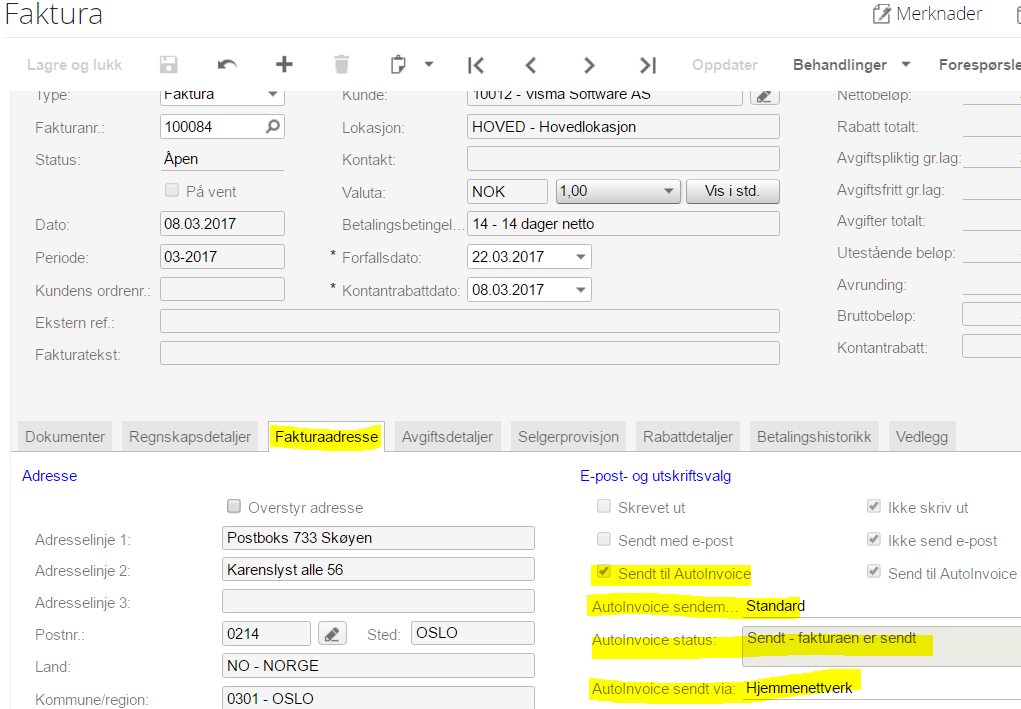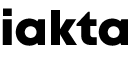Kundeoppsett som er viktig for å bruke Autoinvoice for elektronisk fakturering, men også hvordan du sjekker status på fakturautsendelser.
Opprette kunder
Vi starter med å se på kundekortet og går til menyvalget Kundereskontro > Registre > Kunder.
NB! Det er viktig å følge rekkefølgen nedenfor. Organisasjonsnummer og MVA reg.nr. må legges inn før faktureringmåten, da denne endrer seg etter om kunden er registrert for elektronisk faktura eller ikke.
1. Generell informasjon > Hovedadresse: Brukes til brevpostutsendelse av faktura om kunden ikke kan motta elektronisk eller mangler e-postadresse.
2. Generell informasjon > Kontaktinformasjon > E-post: Brukes til fakturautsendelse på e-post dersom kunden ikke kan motta elektronisk faktura.
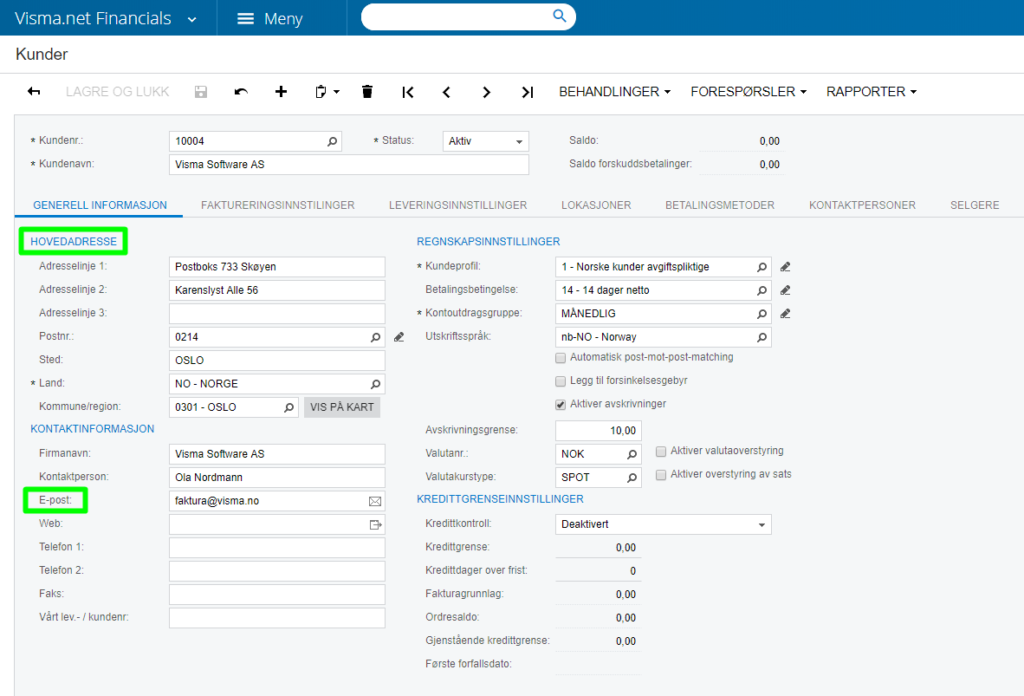
3. Leveringsinnstillinger > Lokasjonsinnstillinger: Her kan du legge inn organisasjonsnummer uten mellomrom (f.eks. 123456789). Registrer også MVA reg.nr. – samme som org.nr, men med teksten «MVA» bak (f.eks. 123456789MVA). Denne informasjonen brukes til utsendelse av elektronisk faktura.
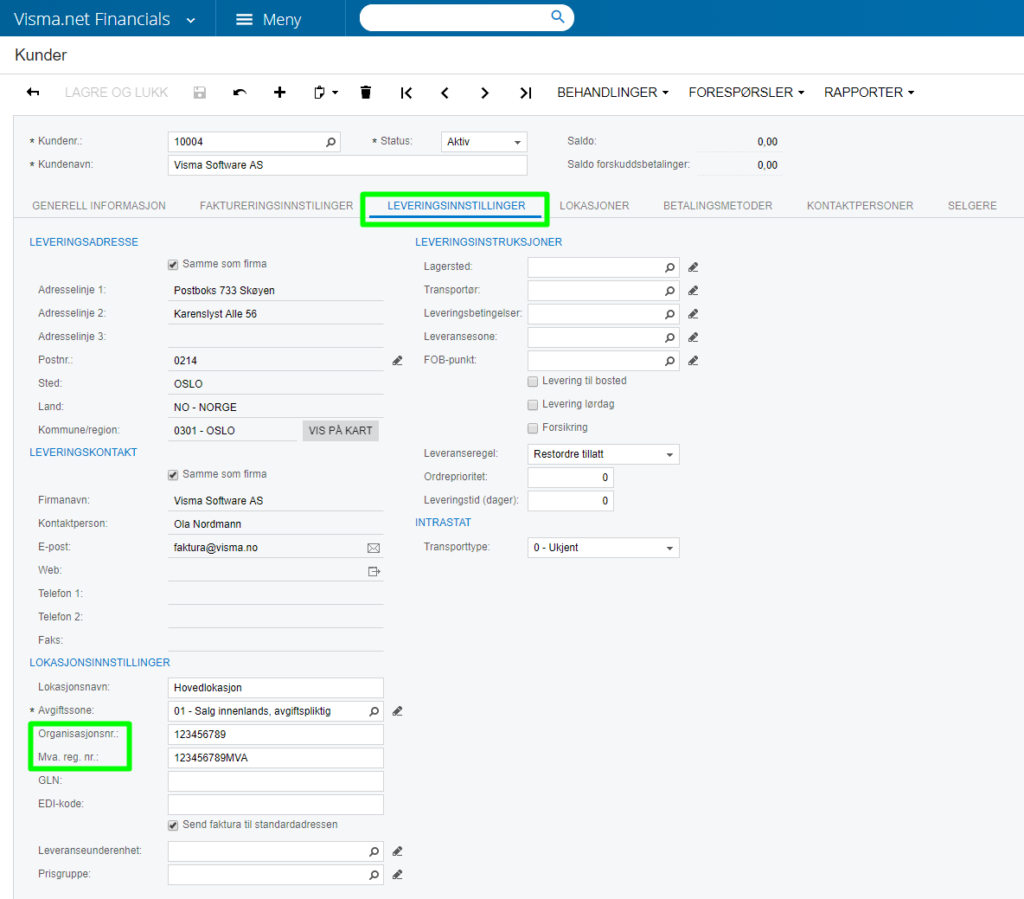
4. Faktureringsinnstillinger > Utskrifts- og epostinnstillinger: Huk av for «Send fakturaer til Autoinvoice» (eventuelt fjerne avhukingen på «Skriv ut faktura»). Avslutt med å klikke på lagre.
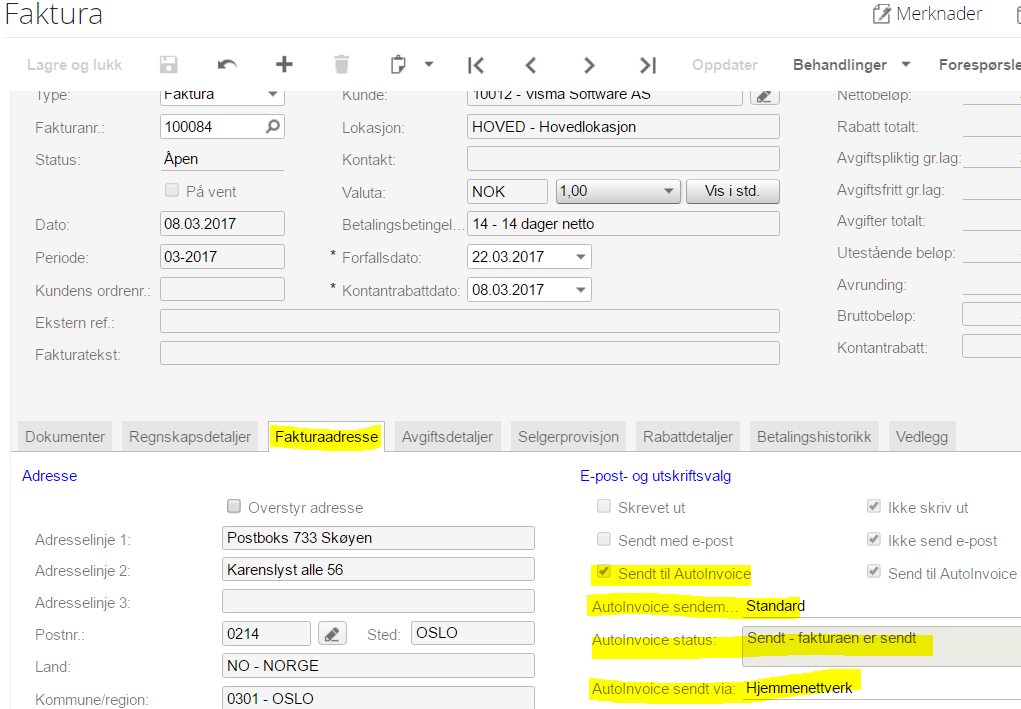
Sjekk status på fakturautsendelser
FAKTURAOVERSIKT (Meny > Kundereskontro > Forespørsler > Fakturaoversikt)
1. Huk av for «Vis detaljer».
2. Huk av for «Vis dokumenter som ble sendt til Autoinvoice».
3. Se følgende kolonner:
- Autoinvoice status - viser OK eller FAIL.
- Leveringsstatus for Autoinvoice – viser status for utsendelsen.
- Autoinvoice sendt via – viser hvordan fakturaen er sendt: e-faktura = EHF, hjemmenettverk = sendt til annen Autoinvoice mottaker (EHF), e-post og post priority = sendt på e-post og brevpost.
4. Man kan også gjøre ulike utvalg i rapporten (f.eks. vise enkeltkunder, fra-og-til dato etc), samt klikke på hver kolonne for å filtrere ut enkelte statuser.
5. Om du ikke huker av for «Vis dokumenter som ble sendt til Autoinvoice» vil du se alle fakturaer. Også de som eventuelt ikke har blitt merket for «Send fakturaer til Autoinvoice» på kundekortet. Kan være nyttig for å finne en spesifikk faktura.
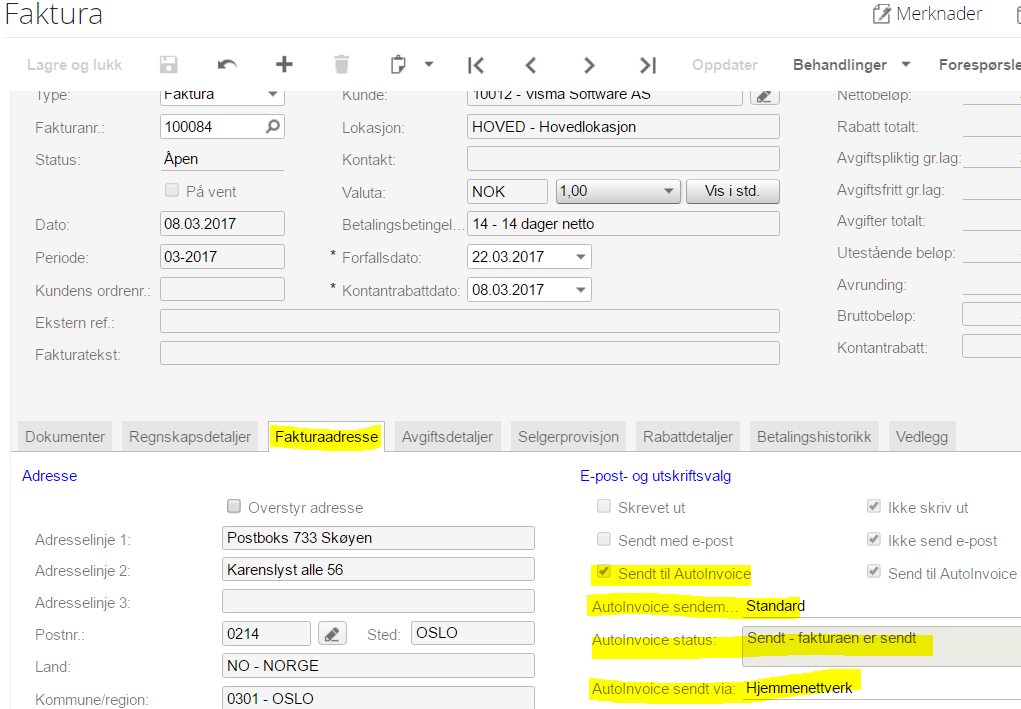
SKRIV UT FAKTURA (Meny > Kundereskontro > Behandling > Skriv ut faktura)
1. Juster startdato etter hvor langt tilbake i tid du vil se.
2. Behandling = Send til Autoinvoice: Her vil du finne fakturaer som er klare for sending til Autoinvoice.
3. Behandling = Sjekk Autoinvoice-status: Her kan du behandle fakturaene for å sjekke om Autoinvoice-status er oppdatert (ref. statuskolonnen som ligger under fakturaoversikt).
4. Behandling = Send faktura via e-post / Skriv ut faktura: Ligger det fakturaer her, er kunden satt opp feil og fakturaen er ikke sendt via Autoinvoice. Send ut disse fakturaene manuelt og korriger på kundekortet til «Send fakturaer til Autoinvoice», slik at det blir sendt ut riktig neste gang.
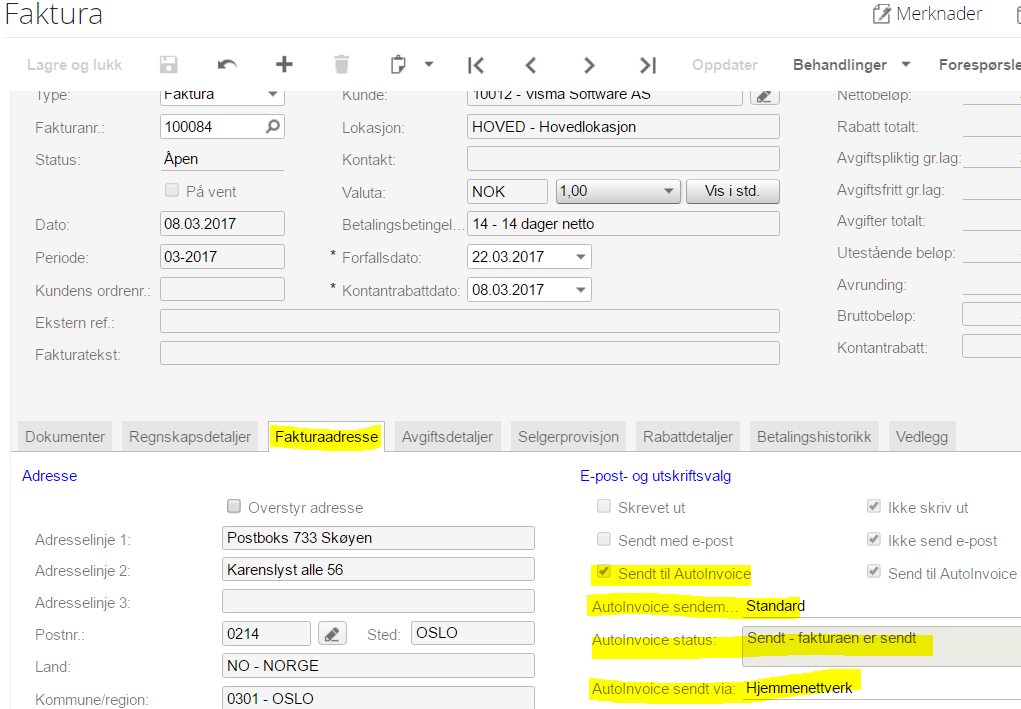
Status på faktura
På selve fakturaen har du også mulighet til å se status for Autoinvoice.